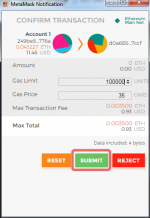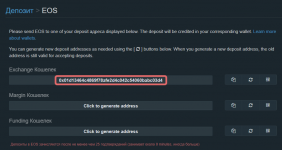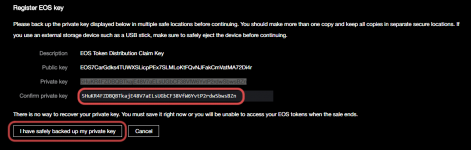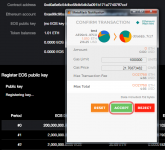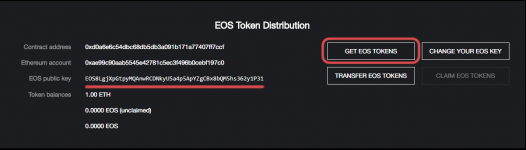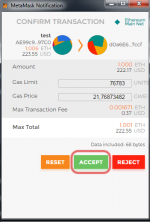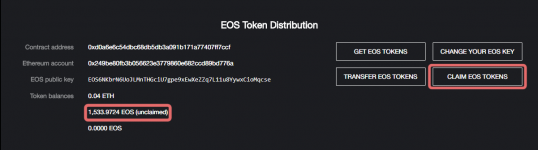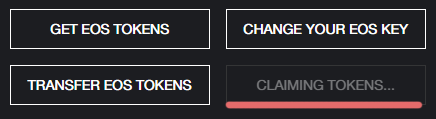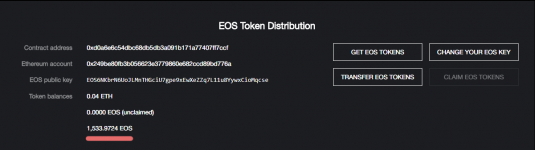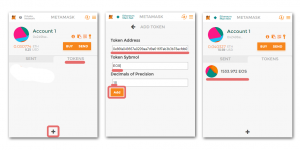Как открыть кошелек EOS (ЭОС)
В данной статье Вы узнаете о том, как работать с криптовалютой EOS. Для начала поговорим об использовании для неё кошелька MEW. Весь процесс, также, как в работе с другими программами, начинается с генерирования ключей. Для этого необходимо посетить: eos-token-sale. Чтобы сгенерировать данный ключ, необходимо кликнуть на поле Generate EOS key.
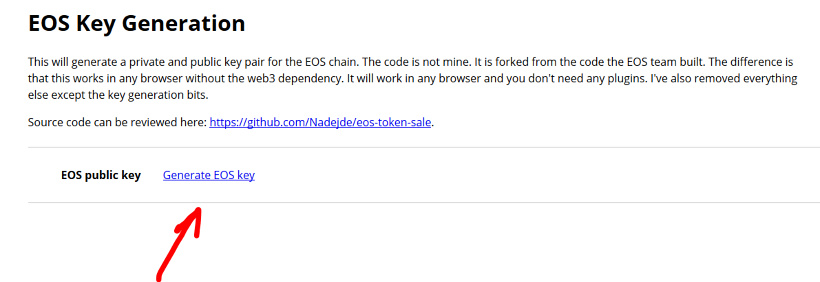
Вы должны позаботиться о сохранности своих ключей, поскольку, потеряв их, Вы окажетесь без возможности получить собственные токены.
Пользователь может воспользоваться ключами, полученными в сетях Steem или Bitshares.
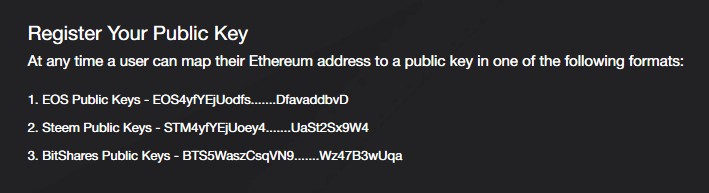
Далее необходимо осуществить регистрацию ключей. Для этого предстоит посетить ресурс eos.io, принять предложенное соглашение, после чего Вы получите Contract Address и ABI / JSON Interface.
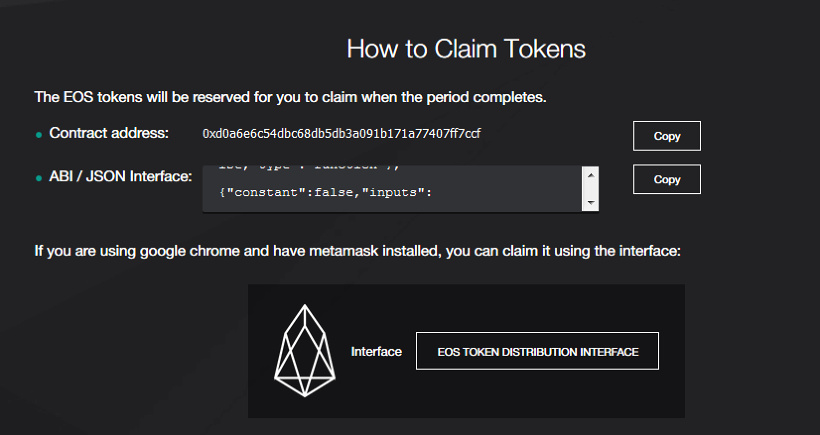
Теперь переходите на раздел «Contracts» кошелька сервиса MEW myetherwallet.com.
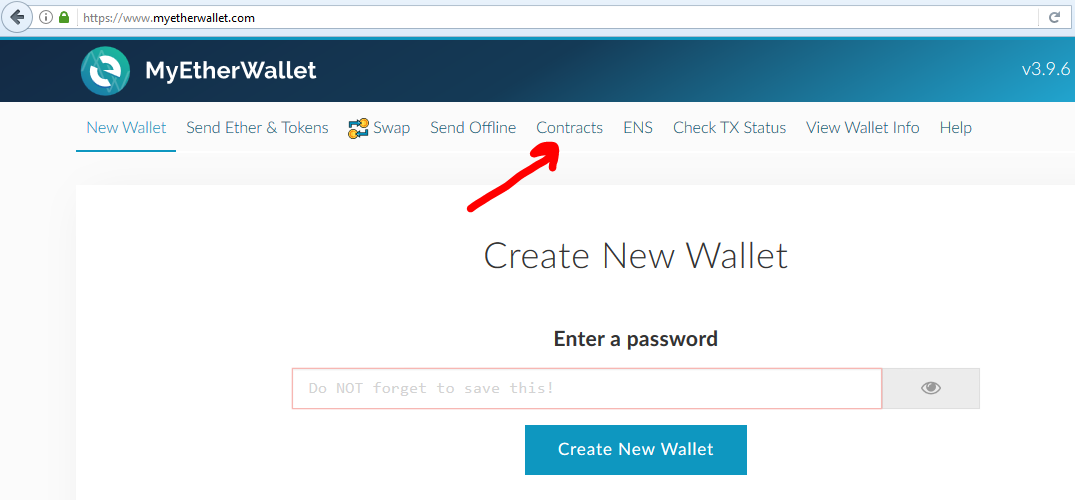
В раскрывшемся поле необходимо ввести Contract Address и ABI / JSON Interface.
Затем выбрать Access.
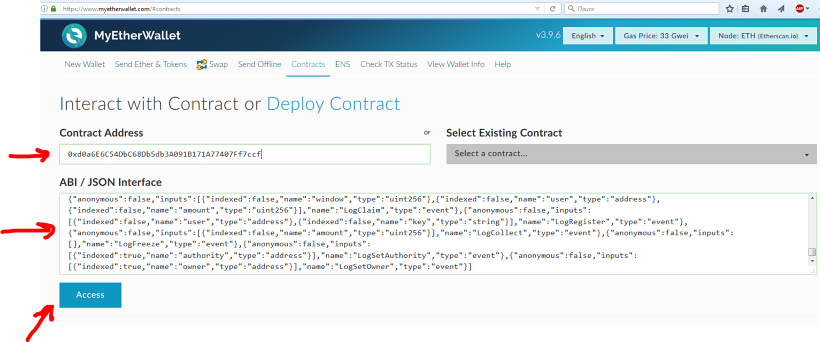
Внизу текста "Read / Write Contract" появится менюшка, где следует выбрать register. После этого откроется поле Key. Сюда нужно ввести публичный ключ, получившийся, вследствие генерирования, вначале процедуры.
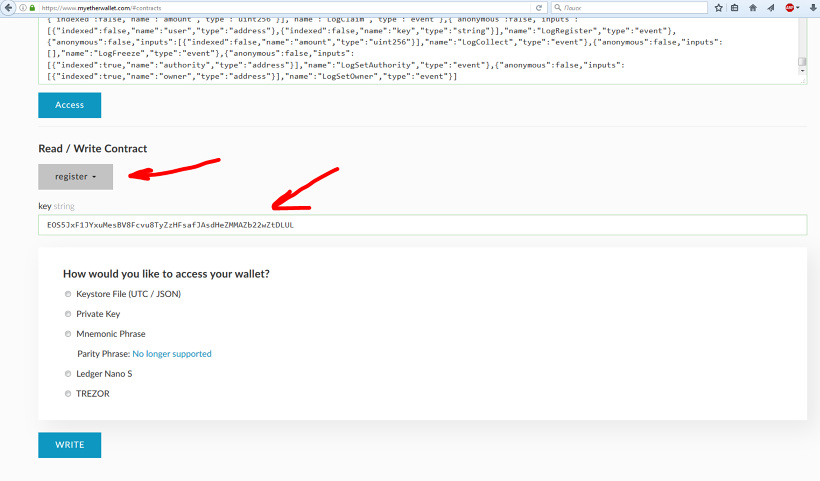
Вам остается авторизоваться в программе и кликнуть «Unlock», потом нажать «Write». Теперь Вы можете ввести значение «0» в поле «Amount to send», а затем установить необходимый лимит газа. Зачастую пользователям советуют установить показатель выше 90 тысяч. Жмите далее "Generate Transaction".
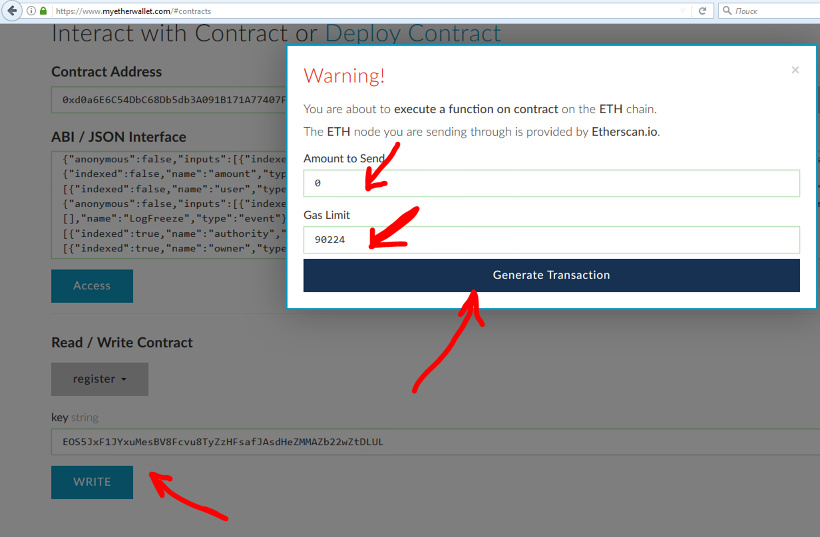
Перед Вами выплывет менюшка, в которой следует выбрать: «Yes, I am sure! Make transaction».
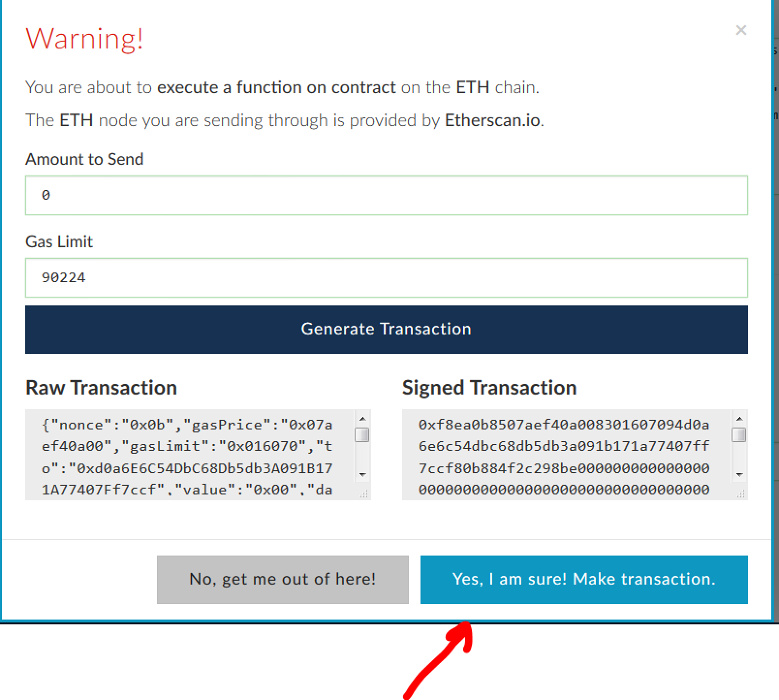
В нижней части экрана появится строчка с зеленой подсветкой, где выведена ссылка на проведенную Вами транзакцию. Следует проверить, или она отправлена в блокчейн.
Теперь приступим непосредственно к отправке средств в контракт EOS. Данная операция не представляет сложностей. Уже всем давно известно, как её осуществлять, поэтому не будем детально останавливаться на данном вопросе. Для начала берем адрес нужного контракта:
0xd0a6E6C54DbC68Db5db3A091B171A77407Ff7ccf
Используйте информацию исключительно с официального ресурса. Дальше раскрываем MEW-кошелёк: https://www.myetherwallet.com/#send-transaction. Здесь вносим свою информацию, кликаем: Unlock.
В отделение для адреса вносим необходимый контракт, в поле Amount to send, указываем размер суммы для пересылки. Не стоит забывать об установлении лимита газа. Специалисты рекомендуют ставить ограничение с показателем выше 90 тысяч. Для отправки средств кликаем «Generate Transaction». Ещё раз убеждаемся в верности введенных данных и выбираем подпункт «Yes, I am sure! Make transaction». Показавшаяся ссылка позволит проконтролировать, отправлена ли операция в блокчейн.
После завершения периода отправки средств можно сделать запрос на токены EOS. Если его осуществить до завершения данного периода, транзакция не будет осуществлена.
Вам снова понадобится «Contract Address и ABI / JSON Interface», который следует брать с официального ресурса. Дальше переместиться во вкладку Contrats. Данное действие можно осуществить на https://www.myetherwallet.com/#contracts. В раскрывшемся поле ввести «Contract Address и ABI / JSON Interface». Теперь выберите: Access.
Вы увидите под заголовком "Read / Write Contract" оконце, в котором следует кликнуть на claimAll. Только теперь следует ввести данные собственного кошелька и нажать «Unlock», затем кнопочку «Write». В поле «Amount to send» следует ввести «0» и не забыть установить Gas Limit в размере 90000 и выше. Далее жмете на Generate Transaction. Теперь следует убедиться в точности введенных выше данных и выбрать «Yes, I am sure! Make transaction», если информация верно указана. В нижней строчке зеленого цвета имеется ссылка, пройдя по которой, Вы имеете возможность удостовериться, что она переместилась в блокчейн.
Для просмотра токенов в Вашем кошельке сервиса MEW, после завершения этапа и после выбора команды клайм, необходимо добавить следующий токен:
Token Address: 0x86fa049857e0209aa7d9e616f7eb3b3b78ecfdb0
Decimals: 18
Symbol: EOS
Прямо сейчас мы расскажем о том, как добавлять публичный ключ в MyEtherWallet.
Вся процедура начинается с генерирования ключей к EOS. Для этого следует посетить Generate EOS key.
Входим: https://nadejde.github.io/eos-token-sale/.
Затем кликаем на Generate EOS key.
Обязательно следует сохранить полученные ключи, сделать всё, чтобы избежать их потери и постараться, чтобы о них никто не узнал. Следующим действием выступает операция регистрации ключей для сети EOS. Вам следует пройти на https://www.myetherwallet.com/#contracts. В поле с адресом контракта следует прописать: 0xd0a6e6c54dbc68db5db3a091b171a77407ff7ccf.
Строку «выбрать имеющийся контакт» мы оставляем без изменений, а в поле ABI / JSON интерфейс необходимо вставить.
После данной операции мы кликаем «подключиться».
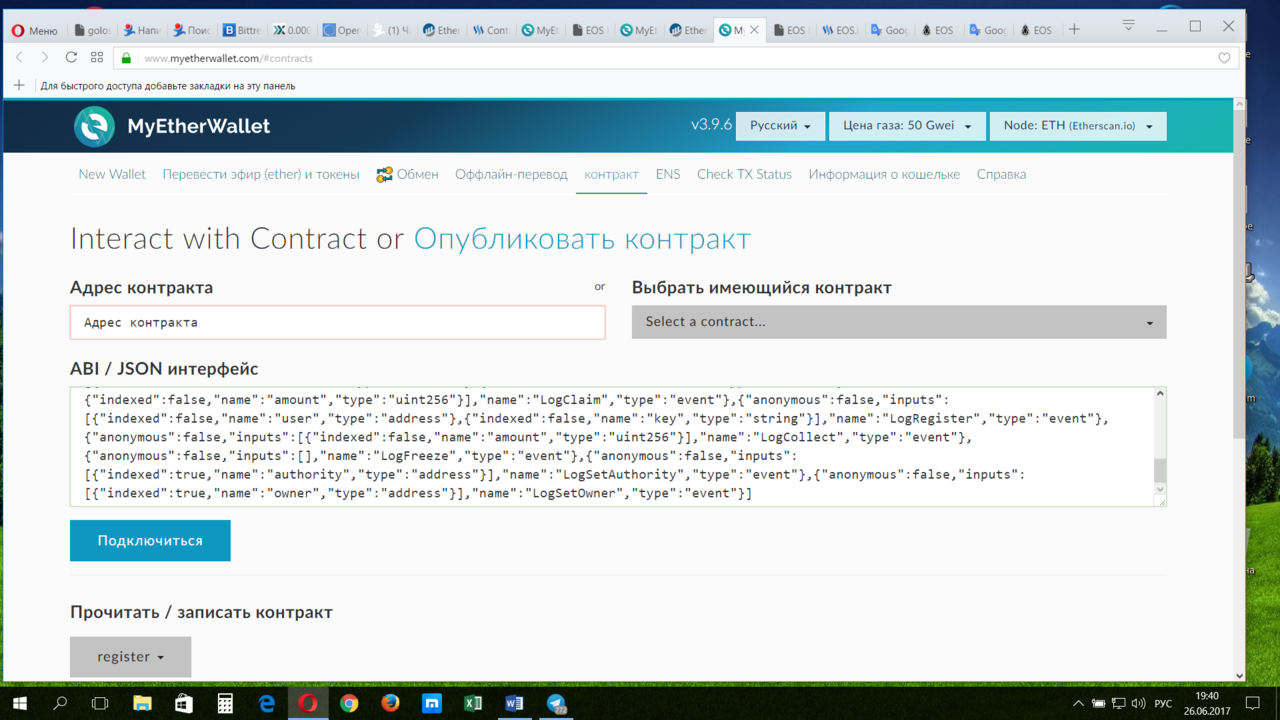
В выплывшем окошке следует выбрать «register».
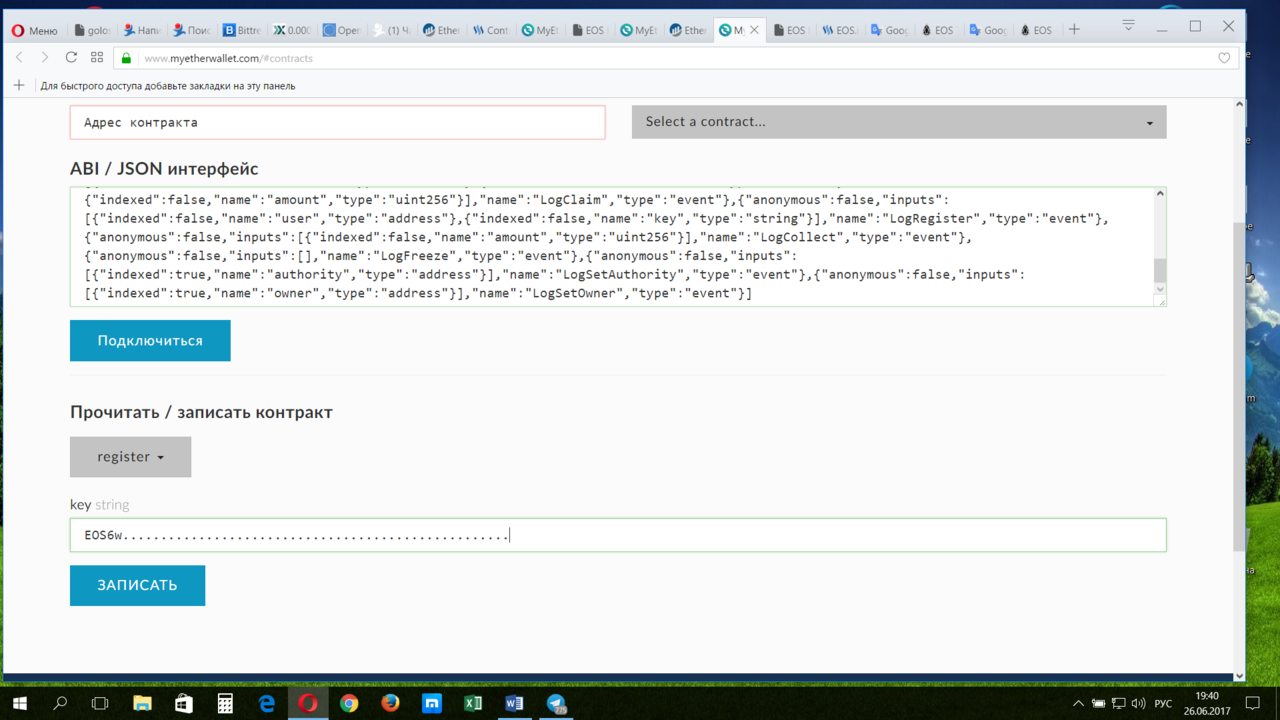
Опять перед нами открывается оконце «key string», куда пользователь должен внести публичный ключ и ничего другого. После чего кликаем на «Записать».
И вот только сейчас мы подошли к тому, что выполняется вход в программу MyEtherWallet, где следует указать значение «0» Eth. Также не забывайте установить лимит газа. Его значение должно быть выше 90000. Вот теперь Вы можете сформировать и отправить транзакцию. На ресурсе https://etherscan.io Вы можете проверить, прошла ли транзакция.
Далее мы поведаем о правильной работе с EOS, пользуясь WEB-интерфейсом от официального разработчика. Пример работы будет приведен с использованием плагина, специально предназначенного для Google Chrome. Разумеется, работу мы начинаем с включения браузера, или его установки, в случае, когда Вы не пользуетесь данным видом браузера.
Для начала пользователю предстоит установить специальное расширение MetaMask. Оно в принципе и выступает кошельком Ethereum. Лучше всего получить данное расширение на официальном ресурсе https://metamask.io/, но также его можно скачать и на сервисе Chrome Web Store.
Ссылки на браузер и нужное нам расширение есть также на официальном ресурсе в разделе, где имеется описание распределения и инструкция по покупке токенов https://eos.io/instructions.

Итак, переходим к установке расширения MetaMask.
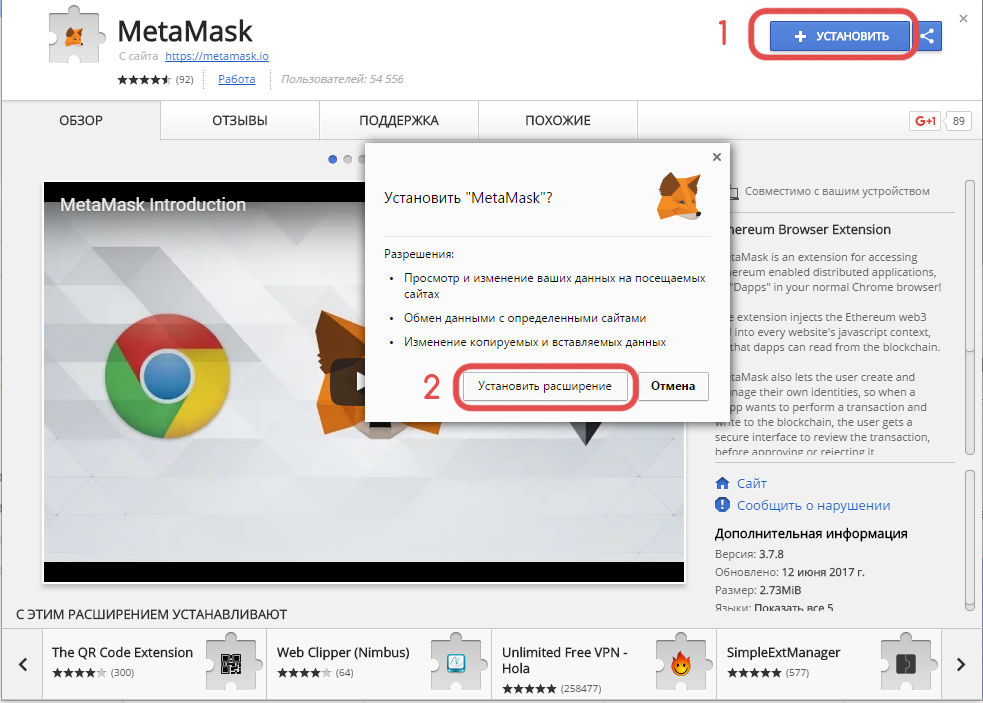
Вам остается согласиться с правилами использования, установить пароль, который будет блокировать доступ к нему другим пользователям. Следует надежно сохранить получившуюся фразу пароля. Теперь пользователю нужно скопировать адрес и перевести на него нужный размер суммы в Ethereum.
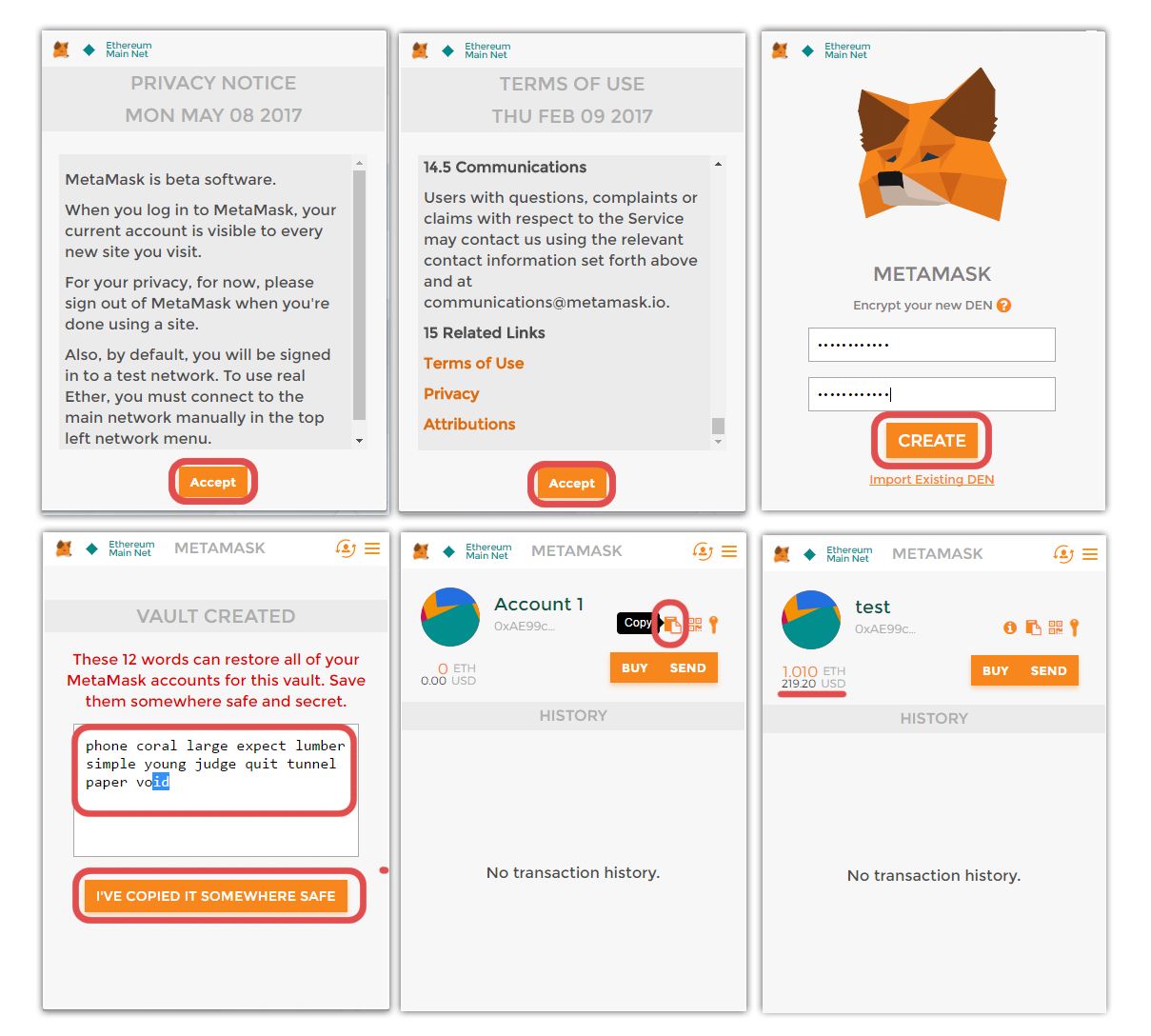
Стоит отметить, что не обязательно открывать новый кошелёк, Вы вполне можете импортировать имеющийся у Вас кошелек Эфириум, даже в том случае, если он использовался для покупки токенов сети EOS, посредством сервиса MEW.
Приступим к следующим действиям. Отправляемся на ресурс https://eos.io и кликаем на надписи «GET EOS».
Ставим галочки, где необходимо, и кликаем по кнопочке «Continue».
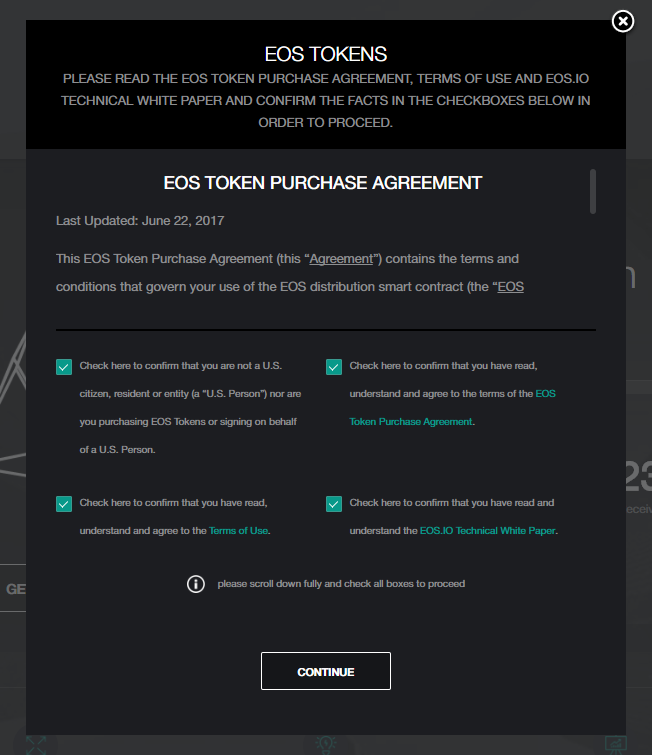
Прокручиваем страницу ниже до раздела «How to Participate». Тут предстоит кликнуть по надписи «EOS TOKEN DISTRIBUTION APP».
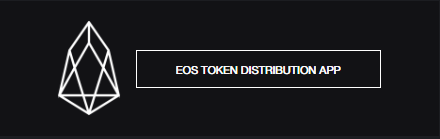
Теперь следует дождаться загрузки интерфейса. Следует проверить, или Вы произвели разблокировку программы, если этого не происходит, после чего перезагрузите просто страничку.
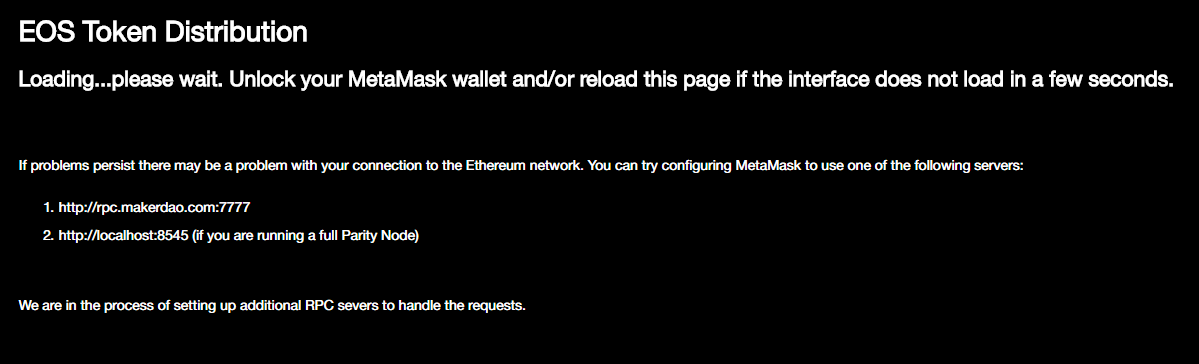
Когда программа не будет установлена, выключена или неактивна, будет выдаваться ошибка:

Исправить её можно соответствующим способом.
Из-за постоянной высокой нагрузки web-интерфейса EOS а также частого использования расширения MetaMask, команда EOS советует пользователям использовать в работе RPC-сервер EOS.
Сейчас мы постараемся более подробно рассказать, как следует настроить данный RPC для его корректной работы. Для начала следует открыть MetaMask, выбрать сеть и кликнуть на надписи Custom RPC.
В окошке вставляем адрес https://rpc.eos.io и сохраняем все действия, нажав «Save».
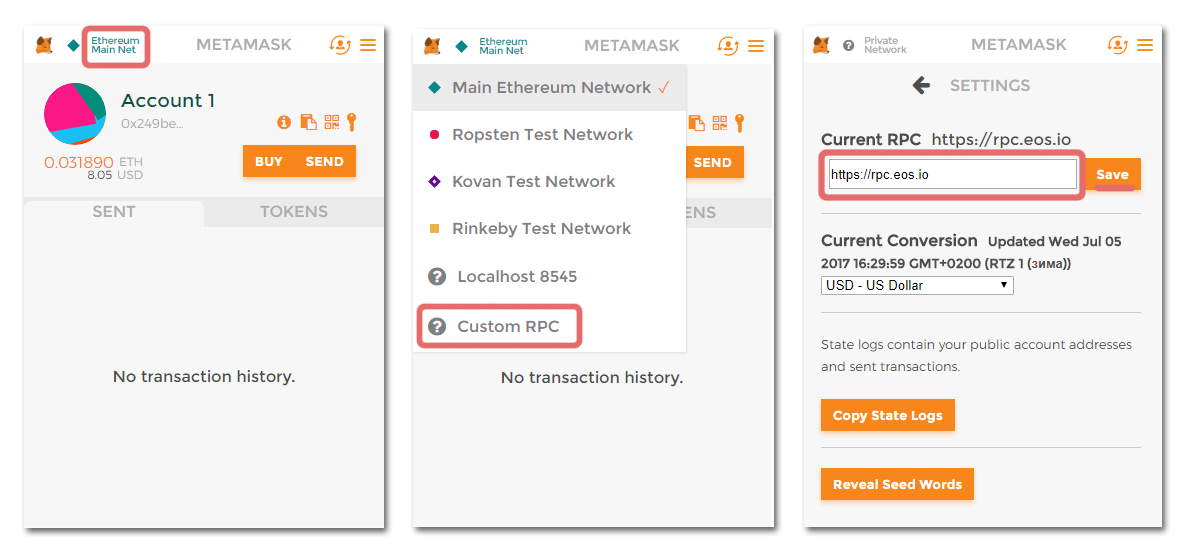
Перезагрузка странички позволит воспользоваться web-интерфейсом eos.io/distribution/, где можно приобрести токены.
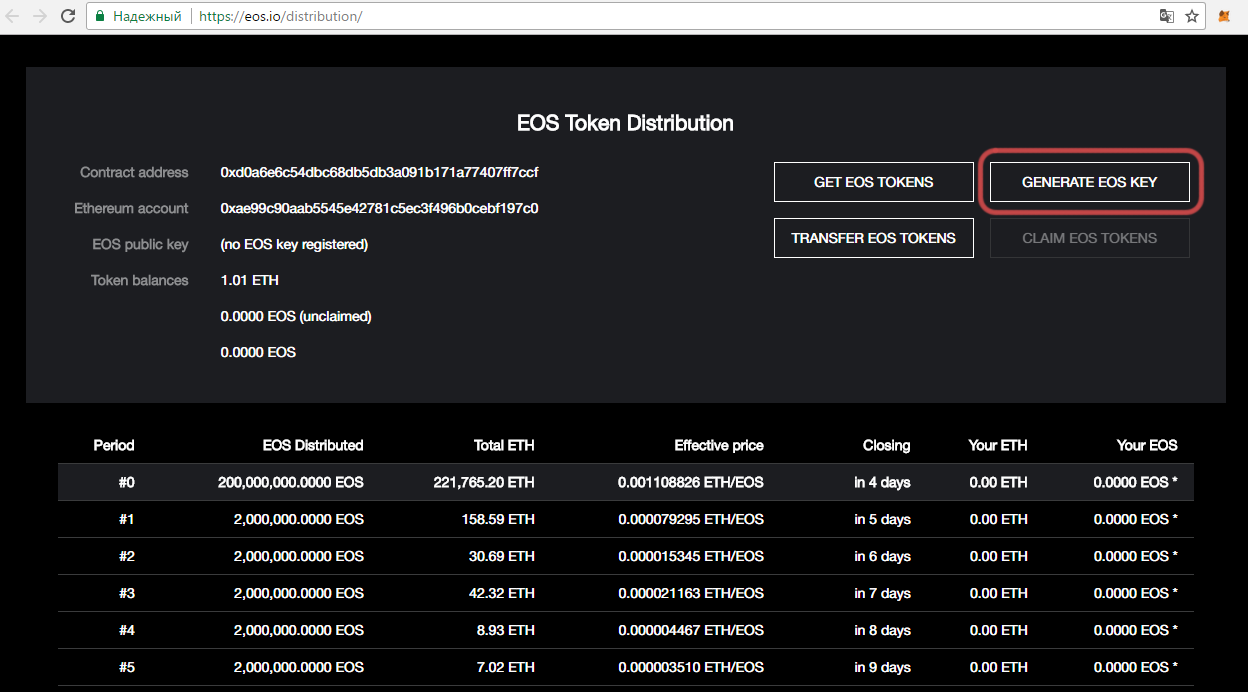
Адрес Вашего Ethereum из расширения MetaMask автоматическим образом привяжется к интерфейсу. Вам надо лишь проверить, отображает ли программа баланса Вашего кошелька в валюте Ethereum.
Уже на этом этапе можно приступить к покупке токенов, но стоит остановиться на генерировании нескольких ключей EOS и совершить привязку Public key к собственному Эфириум-адресу.
Вы можете совершить данную процедуру в любое удобное время до первого июля следующего 2018 г. Начиная с данного периода, перемещаться токены в снапшоте не смогут, и нельзя будет перенести баланс в сети EOS. При невыполнении привязки до указанной даты токены EOS, которыми Вы располагаете, не переместятся на блокчейн сети и пользователь их потеряет навсегда.
В данной статье Вы узнаете о том, как работать с криптовалютой EOS. Для начала поговорим об использовании для неё кошелька MEW. Весь процесс, также, как в работе с другими программами, начинается с генерирования ключей. Для этого необходимо посетить: eos-token-sale. Чтобы сгенерировать данный ключ, необходимо кликнуть на поле Generate EOS key.
Вы должны позаботиться о сохранности своих ключей, поскольку, потеряв их, Вы окажетесь без возможности получить собственные токены.
Пользователь может воспользоваться ключами, полученными в сетях Steem или Bitshares.
Далее необходимо осуществить регистрацию ключей. Для этого предстоит посетить ресурс eos.io, принять предложенное соглашение, после чего Вы получите Contract Address и ABI / JSON Interface.
Теперь переходите на раздел «Contracts» кошелька сервиса MEW myetherwallet.com.
В раскрывшемся поле необходимо ввести Contract Address и ABI / JSON Interface.
Затем выбрать Access.
Внизу текста "Read / Write Contract" появится менюшка, где следует выбрать register. После этого откроется поле Key. Сюда нужно ввести публичный ключ, получившийся, вследствие генерирования, вначале процедуры.
Вам остается авторизоваться в программе и кликнуть «Unlock», потом нажать «Write». Теперь Вы можете ввести значение «0» в поле «Amount to send», а затем установить необходимый лимит газа. Зачастую пользователям советуют установить показатель выше 90 тысяч. Жмите далее "Generate Transaction".
Перед Вами выплывет менюшка, в которой следует выбрать: «Yes, I am sure! Make transaction».
В нижней части экрана появится строчка с зеленой подсветкой, где выведена ссылка на проведенную Вами транзакцию. Следует проверить, или она отправлена в блокчейн.
Теперь приступим непосредственно к отправке средств в контракт EOS. Данная операция не представляет сложностей. Уже всем давно известно, как её осуществлять, поэтому не будем детально останавливаться на данном вопросе. Для начала берем адрес нужного контракта:
0xd0a6E6C54DbC68Db5db3A091B171A77407Ff7ccf
Используйте информацию исключительно с официального ресурса. Дальше раскрываем MEW-кошелёк: https://www.myetherwallet.com/#send-transaction. Здесь вносим свою информацию, кликаем: Unlock.
В отделение для адреса вносим необходимый контракт, в поле Amount to send, указываем размер суммы для пересылки. Не стоит забывать об установлении лимита газа. Специалисты рекомендуют ставить ограничение с показателем выше 90 тысяч. Для отправки средств кликаем «Generate Transaction». Ещё раз убеждаемся в верности введенных данных и выбираем подпункт «Yes, I am sure! Make transaction». Показавшаяся ссылка позволит проконтролировать, отправлена ли операция в блокчейн.
После завершения периода отправки средств можно сделать запрос на токены EOS. Если его осуществить до завершения данного периода, транзакция не будет осуществлена.
Вам снова понадобится «Contract Address и ABI / JSON Interface», который следует брать с официального ресурса. Дальше переместиться во вкладку Contrats. Данное действие можно осуществить на https://www.myetherwallet.com/#contracts. В раскрывшемся поле ввести «Contract Address и ABI / JSON Interface». Теперь выберите: Access.
Вы увидите под заголовком "Read / Write Contract" оконце, в котором следует кликнуть на claimAll. Только теперь следует ввести данные собственного кошелька и нажать «Unlock», затем кнопочку «Write». В поле «Amount to send» следует ввести «0» и не забыть установить Gas Limit в размере 90000 и выше. Далее жмете на Generate Transaction. Теперь следует убедиться в точности введенных выше данных и выбрать «Yes, I am sure! Make transaction», если информация верно указана. В нижней строчке зеленого цвета имеется ссылка, пройдя по которой, Вы имеете возможность удостовериться, что она переместилась в блокчейн.
Для просмотра токенов в Вашем кошельке сервиса MEW, после завершения этапа и после выбора команды клайм, необходимо добавить следующий токен:
Token Address: 0x86fa049857e0209aa7d9e616f7eb3b3b78ecfdb0
Decimals: 18
Symbol: EOS
Прямо сейчас мы расскажем о том, как добавлять публичный ключ в MyEtherWallet.
Вся процедура начинается с генерирования ключей к EOS. Для этого следует посетить Generate EOS key.
Входим: https://nadejde.github.io/eos-token-sale/.
Затем кликаем на Generate EOS key.
Обязательно следует сохранить полученные ключи, сделать всё, чтобы избежать их потери и постараться, чтобы о них никто не узнал. Следующим действием выступает операция регистрации ключей для сети EOS. Вам следует пройти на https://www.myetherwallet.com/#contracts. В поле с адресом контракта следует прописать: 0xd0a6e6c54dbc68db5db3a091b171a77407ff7ccf.
Строку «выбрать имеющийся контакт» мы оставляем без изменений, а в поле ABI / JSON интерфейс необходимо вставить.
После данной операции мы кликаем «подключиться».
В выплывшем окошке следует выбрать «register».
Опять перед нами открывается оконце «key string», куда пользователь должен внести публичный ключ и ничего другого. После чего кликаем на «Записать».
И вот только сейчас мы подошли к тому, что выполняется вход в программу MyEtherWallet, где следует указать значение «0» Eth. Также не забывайте установить лимит газа. Его значение должно быть выше 90000. Вот теперь Вы можете сформировать и отправить транзакцию. На ресурсе https://etherscan.io Вы можете проверить, прошла ли транзакция.
Далее мы поведаем о правильной работе с EOS, пользуясь WEB-интерфейсом от официального разработчика. Пример работы будет приведен с использованием плагина, специально предназначенного для Google Chrome. Разумеется, работу мы начинаем с включения браузера, или его установки, в случае, когда Вы не пользуетесь данным видом браузера.
Для начала пользователю предстоит установить специальное расширение MetaMask. Оно в принципе и выступает кошельком Ethereum. Лучше всего получить данное расширение на официальном ресурсе https://metamask.io/, но также его можно скачать и на сервисе Chrome Web Store.
Ссылки на браузер и нужное нам расширение есть также на официальном ресурсе в разделе, где имеется описание распределения и инструкция по покупке токенов https://eos.io/instructions.
Итак, переходим к установке расширения MetaMask.
Вам остается согласиться с правилами использования, установить пароль, который будет блокировать доступ к нему другим пользователям. Следует надежно сохранить получившуюся фразу пароля. Теперь пользователю нужно скопировать адрес и перевести на него нужный размер суммы в Ethereum.
Стоит отметить, что не обязательно открывать новый кошелёк, Вы вполне можете импортировать имеющийся у Вас кошелек Эфириум, даже в том случае, если он использовался для покупки токенов сети EOS, посредством сервиса MEW.
Приступим к следующим действиям. Отправляемся на ресурс https://eos.io и кликаем на надписи «GET EOS».
Ставим галочки, где необходимо, и кликаем по кнопочке «Continue».
Прокручиваем страницу ниже до раздела «How to Participate». Тут предстоит кликнуть по надписи «EOS TOKEN DISTRIBUTION APP».
Теперь следует дождаться загрузки интерфейса. Следует проверить, или Вы произвели разблокировку программы, если этого не происходит, после чего перезагрузите просто страничку.
Когда программа не будет установлена, выключена или неактивна, будет выдаваться ошибка:
Исправить её можно соответствующим способом.
Из-за постоянной высокой нагрузки web-интерфейса EOS а также частого использования расширения MetaMask, команда EOS советует пользователям использовать в работе RPC-сервер EOS.
Сейчас мы постараемся более подробно рассказать, как следует настроить данный RPC для его корректной работы. Для начала следует открыть MetaMask, выбрать сеть и кликнуть на надписи Custom RPC.
В окошке вставляем адрес https://rpc.eos.io и сохраняем все действия, нажав «Save».
Перезагрузка странички позволит воспользоваться web-интерфейсом eos.io/distribution/, где можно приобрести токены.
Адрес Вашего Ethereum из расширения MetaMask автоматическим образом привяжется к интерфейсу. Вам надо лишь проверить, отображает ли программа баланса Вашего кошелька в валюте Ethereum.
Уже на этом этапе можно приступить к покупке токенов, но стоит остановиться на генерировании нескольких ключей EOS и совершить привязку Public key к собственному Эфириум-адресу.
Вы можете совершить данную процедуру в любое удобное время до первого июля следующего 2018 г. Начиная с данного периода, перемещаться токены в снапшоте не смогут, и нельзя будет перенести баланс в сети EOS. При невыполнении привязки до указанной даты токены EOS, которыми Вы располагаете, не переместятся на блокчейн сети и пользователь их потеряет навсегда.
Вложения
-
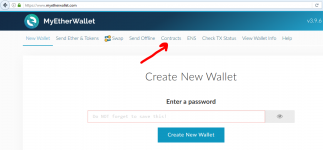 1189977.png50.7 KB · Просмотры: 3,607
1189977.png50.7 KB · Просмотры: 3,607 -
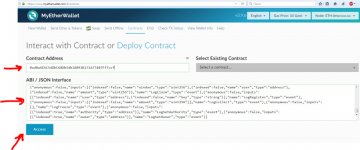 1189978w.jpg115.9 KB · Просмотры: 3,605
1189978w.jpg115.9 KB · Просмотры: 3,605 -
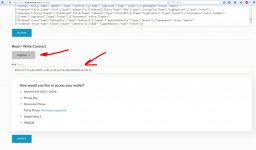 1189979w.jpg93.9 KB · Просмотры: 3,569
1189979w.jpg93.9 KB · Просмотры: 3,569 -
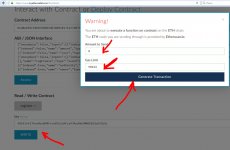 1189980w.jpg114.9 KB · Просмотры: 3,548
1189980w.jpg114.9 KB · Просмотры: 3,548 -
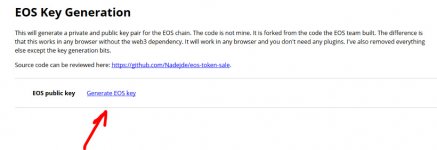 1189976w.jpg68.9 KB · Просмотры: 3,600
1189976w.jpg68.9 KB · Просмотры: 3,600 -
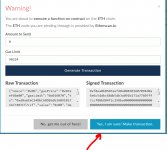 1189981w.jpg165.3 KB · Просмотры: 3,544
1189981w.jpg165.3 KB · Просмотры: 3,544 -
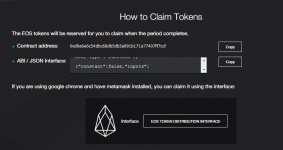 1189986w.jpg84.2 KB · Просмотры: 3,658
1189986w.jpg84.2 KB · Просмотры: 3,658 -
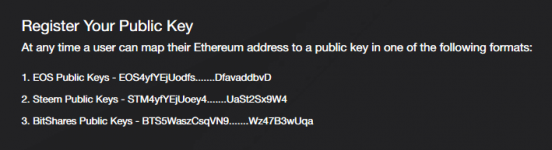 1190094w.png26.8 KB · Просмотры: 3,596
1190094w.png26.8 KB · Просмотры: 3,596 -
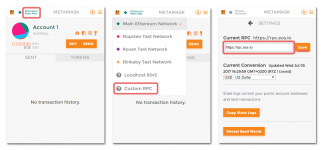 RPC.png62.6 KB · Просмотры: 3,392
RPC.png62.6 KB · Просмотры: 3,392 -
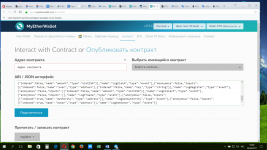 image.png373.6 KB · Просмотры: 3,574
image.png373.6 KB · Просмотры: 3,574 -
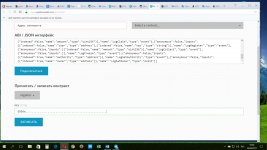 image (1).png293.8 KB · Просмотры: 3,532
image (1).png293.8 KB · Просмотры: 3,532 -
 image (2).png14.6 KB · Просмотры: 3,444
image (2).png14.6 KB · Просмотры: 3,444 -
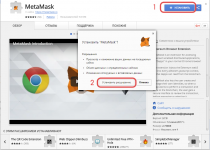 image (3).png191.8 KB · Просмотры: 3,511
image (3).png191.8 KB · Просмотры: 3,511 -
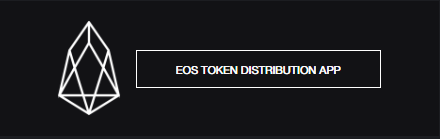 image (6).png8.6 KB · Просмотры: 3,348
image (6).png8.6 KB · Просмотры: 3,348 -
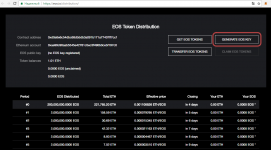 image (9).png69.9 KB · Просмотры: 3,341
image (9).png69.9 KB · Просмотры: 3,341 -
 image (8).png18.8 KB · Просмотры: 3,335
image (8).png18.8 KB · Просмотры: 3,335 -
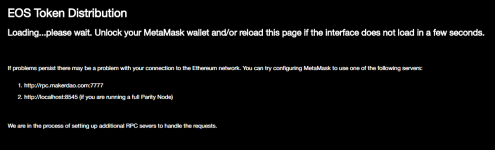 image (7).png33 KB · Просмотры: 3,401
image (7).png33 KB · Просмотры: 3,401 -
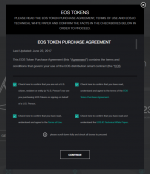 image (5).png67 KB · Просмотры: 3,428
image (5).png67 KB · Просмотры: 3,428 -
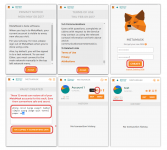 image (4).png146.7 KB · Просмотры: 3,538
image (4).png146.7 KB · Просмотры: 3,538